So steuern Sie Ihr iPhone oder iPad mit Kopfbewegungen
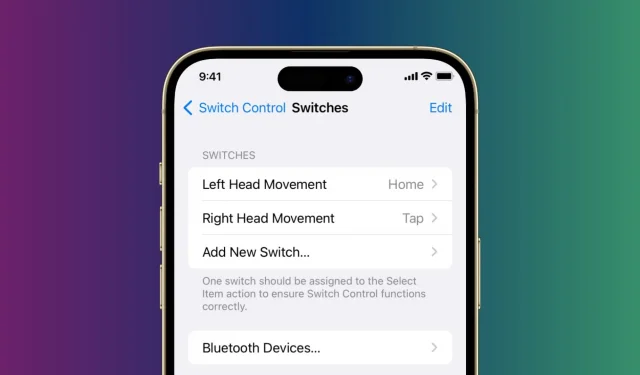
Eine tief in den Eingabehilfen-Einstellungen versteckte Funktion ermöglicht es iPhone- und iPad-Benutzern, bestimmte Aktionen auszuführen, indem sie ihren Kopf nach links oder rechts drehen. Diese Anleitung mit dem Namen „Switch Control“ zeigt Ihnen, wie Sie diese Option aktivieren und Ihr Gerät mit Kopfbewegungen steuern.
Über die Schaltersteuerungsfunktion
Die Möglichkeit, Ihr iPhone oder iPad durch Kopfbewegungen zu steuern, ist Teil der Switch Control, einer Funktion für Menschen mit Bewegungseinschränkungen, die es schwierig macht, mit einer Berührung mit dem Touchscreen des iPhones oder iPads zu interagieren.
Die Schaltersteuerung ist eine Barrierefreiheitseinstellung, die Elemente auf dem Bildschirm Ihres iPhones oder iPads organisiert und es Ihnen ermöglicht, mit einem adaptiven Zubehörteil oder Umschalter auf dem Gerät zu navigieren, Aufgaben auszuführen und Bildschirmelemente wie Schaltflächen, Schieberegler und Textfelder zu steuern.
Für die Nutzung des Switches bietet iOS/iPadOS mehrere Optionen wie zum Beispiel einen externen Hardware-Switch. Sogar Dinge wie Ton, Rückdruck, Kamera und Bildschirm können als Umschalter verwendet werden. Sie können beispielsweise die Bewegung des linken Kopfes so einstellen, dass er nach Hause geht, und die Bewegung des rechten Kopfes, um einen Tipp auszuführen (oder Siri anzurufen, das Diktat zu starten, den App-Umschalter aufzurufen usw.).
Wenn danach die Schaltersteuerung aktiviert ist und Sie Ihren Kopf nach links bewegen, gelangen Sie zum Startbildschirm des iPhones oder iPads. Und wenn Sie Ihren Kopf nach rechts bewegen, klickt er auf eine beliebige Option oder ein Element, das gerade auf dem Bildschirm markiert ist.
Ebenso können Sie einen Sound als Schalter hinzufügen und individuell anpassen. Wenn Sie danach ein Klickgeräusch (oder ein T- oder K-Geräusch) erzeugen, führt Ihr iPhone die konfigurierte Aktion aus.
Insgesamt handelt es sich um eine fantastische Barrierefreiheitsfunktion, mit der Menschen mit Behinderungen ihr iPhone oder iPad steuern können.
Wie bereits erwähnt, gibt es mehrere Möglichkeiten zum Umschalten, in diesem Tutorial konzentrieren wir uns jedoch auf die Steuerung der Kamera.
So lösen Sie eine Aktion mit einer Kopfbewegung auf dem iPhone oder iPad aus
1) Öffnen Sie die App „Einstellungen“ und gehen Sie zu Eingabehilfen > Schalter verwalten > Schalter.
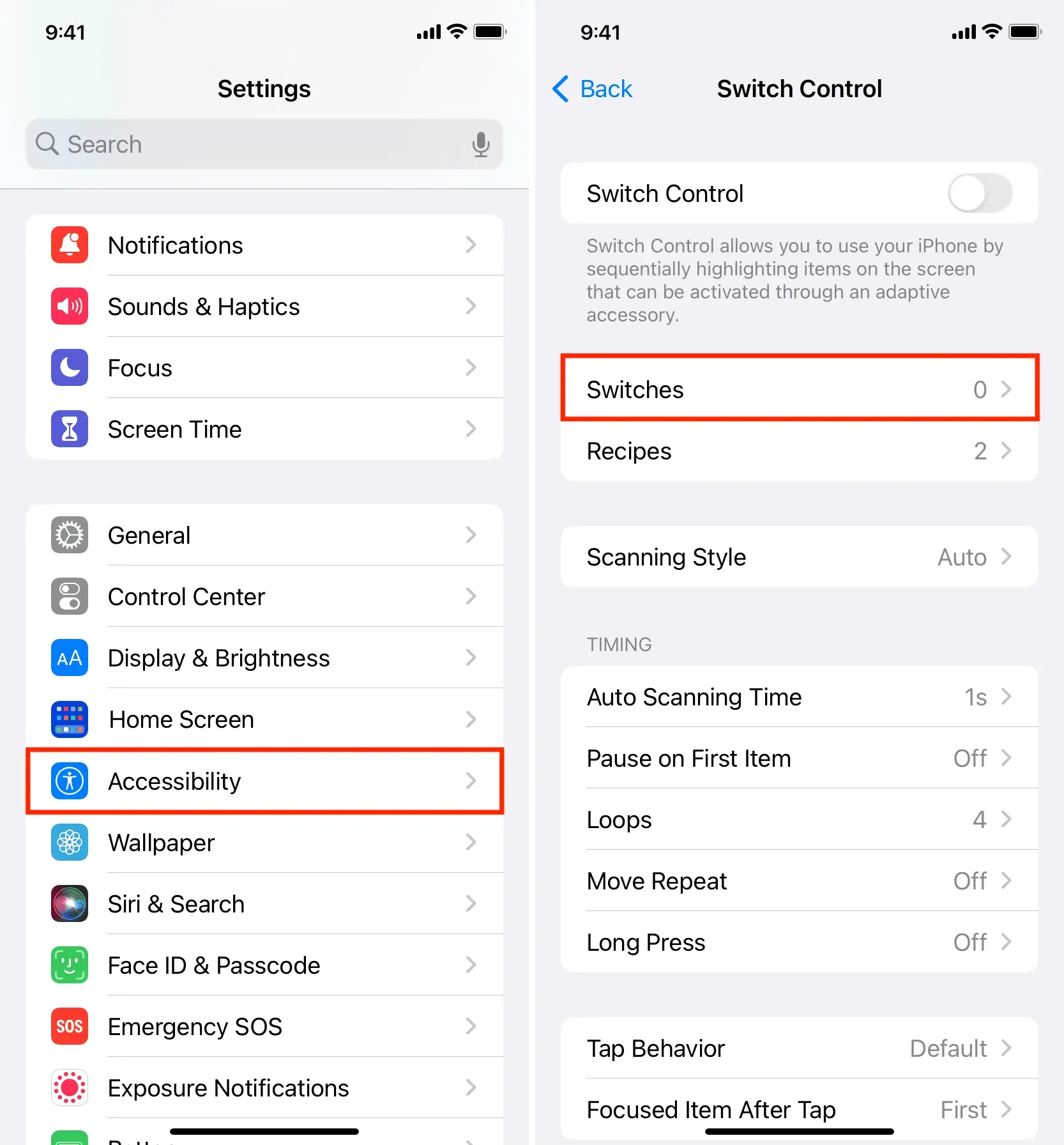
2) Klicken Sie hier auf „Neuen Schalter hinzufügen“ und wählen Sie „Kamera“.
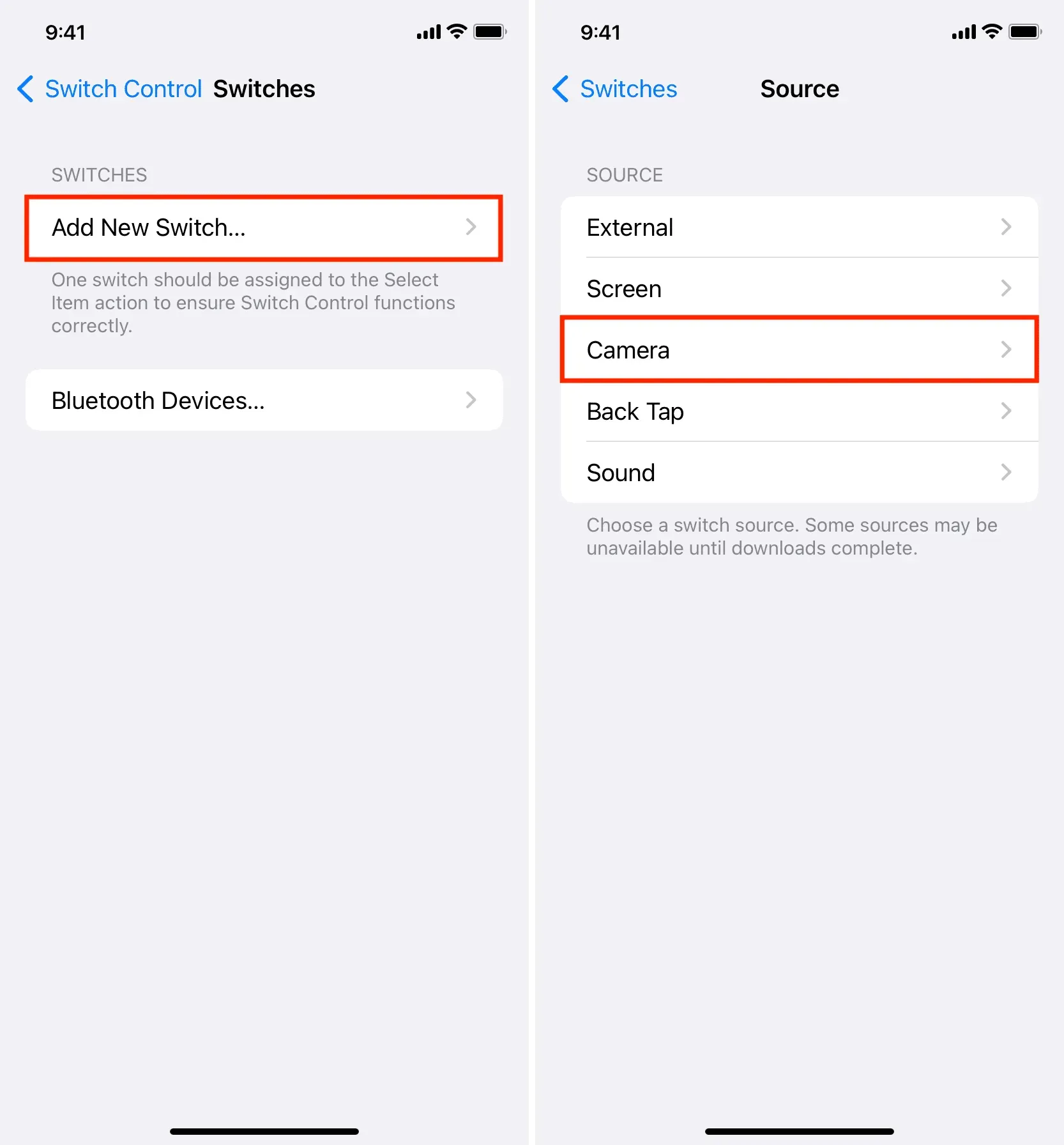
3) Wählen Sie nun „Linke Kopfbewegung“ oder „Rechte Kopfbewegung“. Ich werde zuerst das linke auswählen.
4) Sie sehen nun eine Liste der Umschaltaktionen. Wählen Sie diejenige aus, die Sie ausführen möchten, wenn Sie Ihren Kopf nach links bewegen. Ich habe die Home-Aktion gewählt.
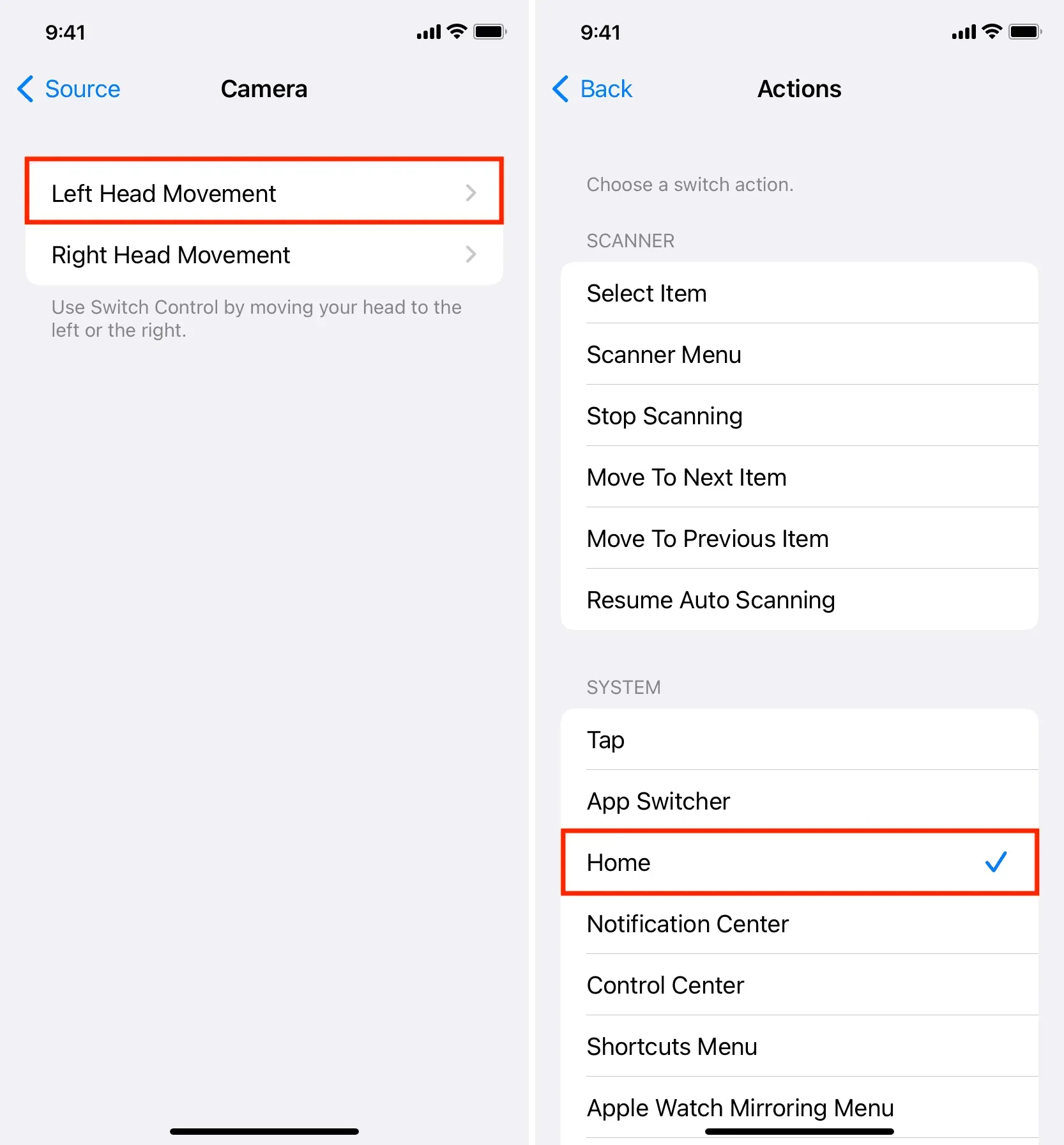
5) Klicken Sie auf „Neuen Schalter hinzufügen“ > „Kamera“ > „Kopfbewegung nach rechts“ und wählen Sie eine Aktion für die Kopfbewegung nach rechts. Ich werde mit Tap gehen.
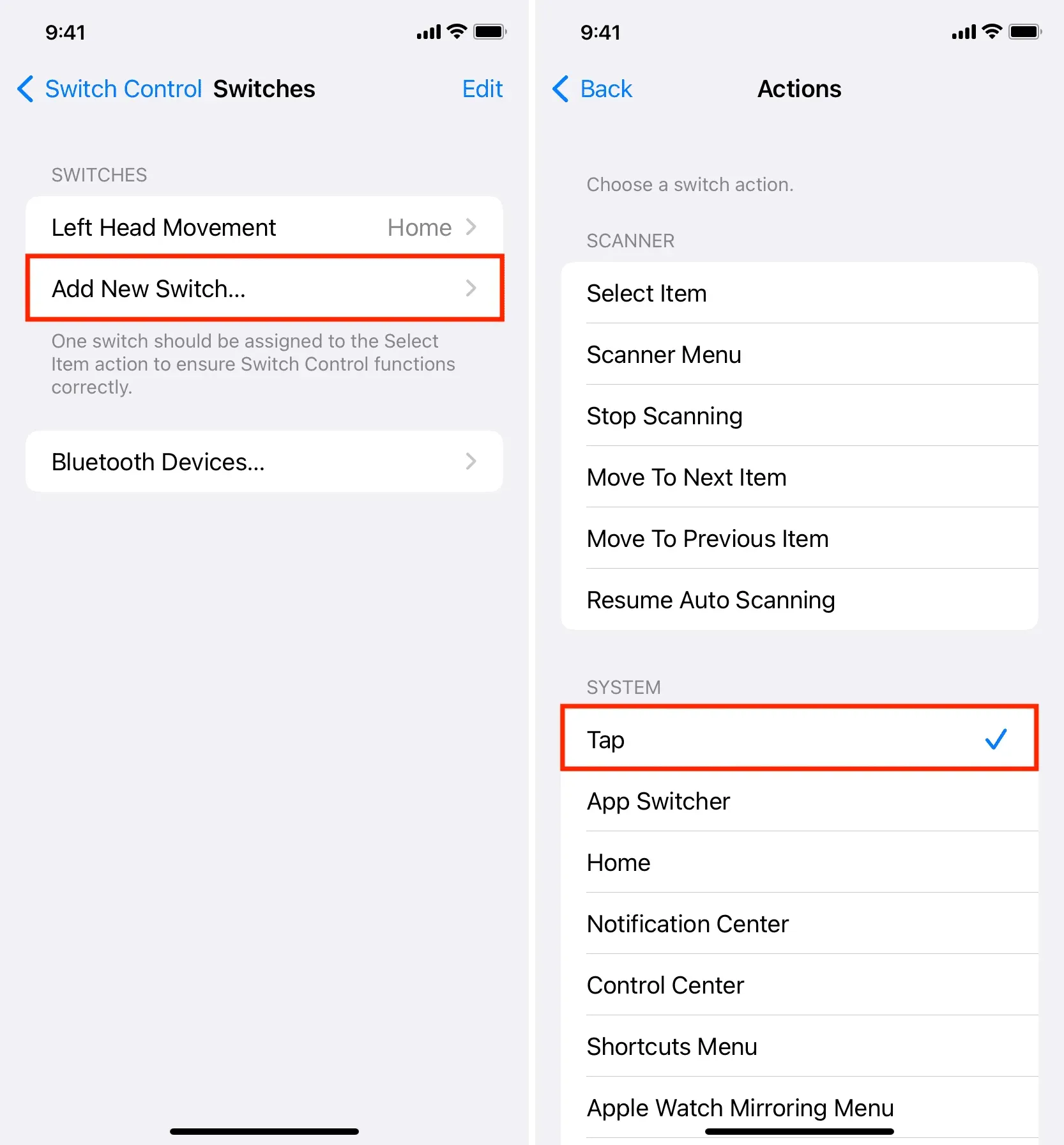
6) Klicken Sie auf die Schaltfläche „Zurück“ in der oberen linken Ecke des Bildschirms und kehren Sie zum Bildschirm zur Schaltersteuerung zurück.
7) Zum Schluss schalten Sie den Schalter neben „Schaltersteuerung“ ein.
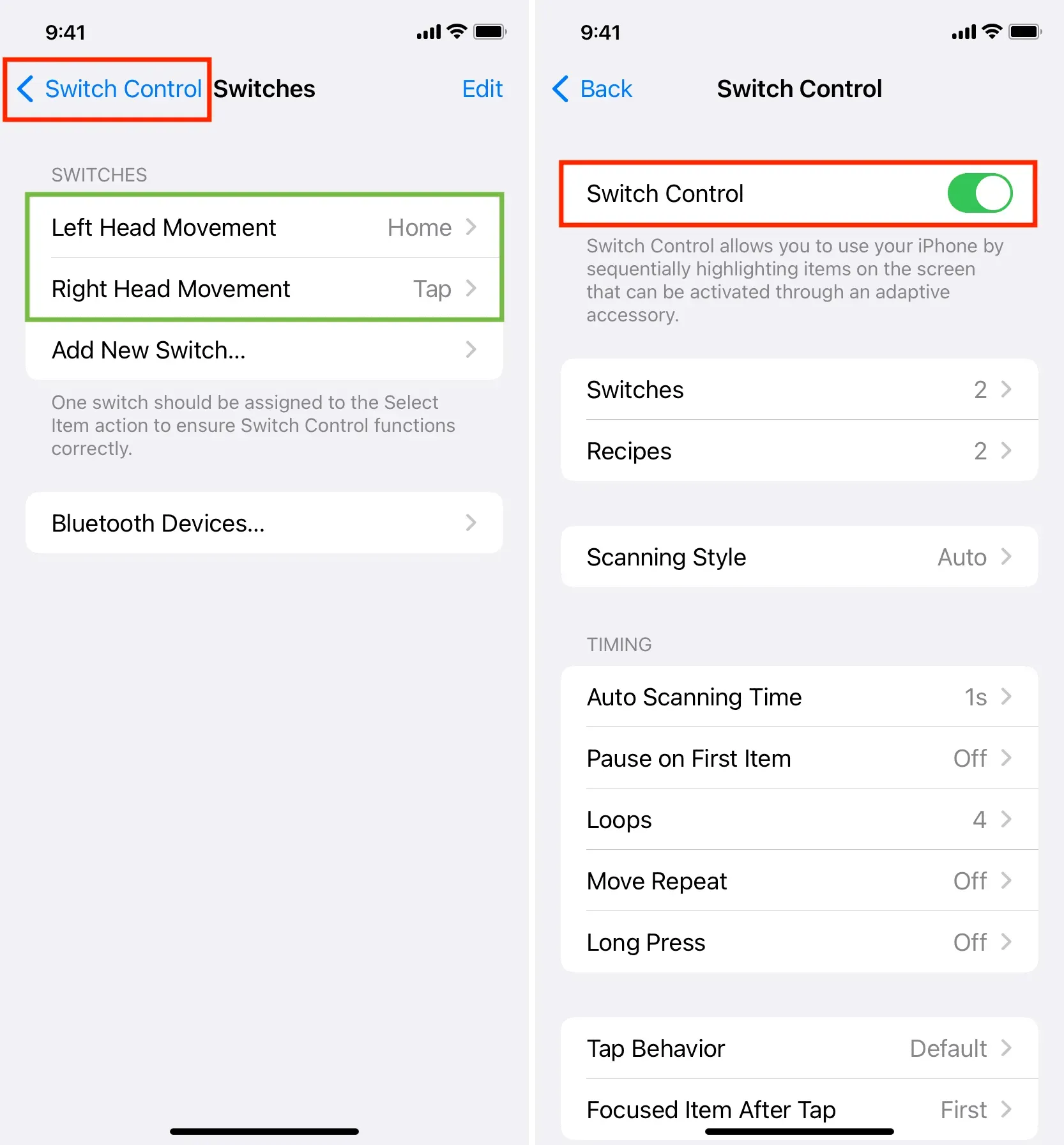
Sie werden sofort sehen, dass die anklickbaren Elemente auf Ihrem Bildschirm nacheinander mit einem blau-violetten Rand hervorgehoben werden.
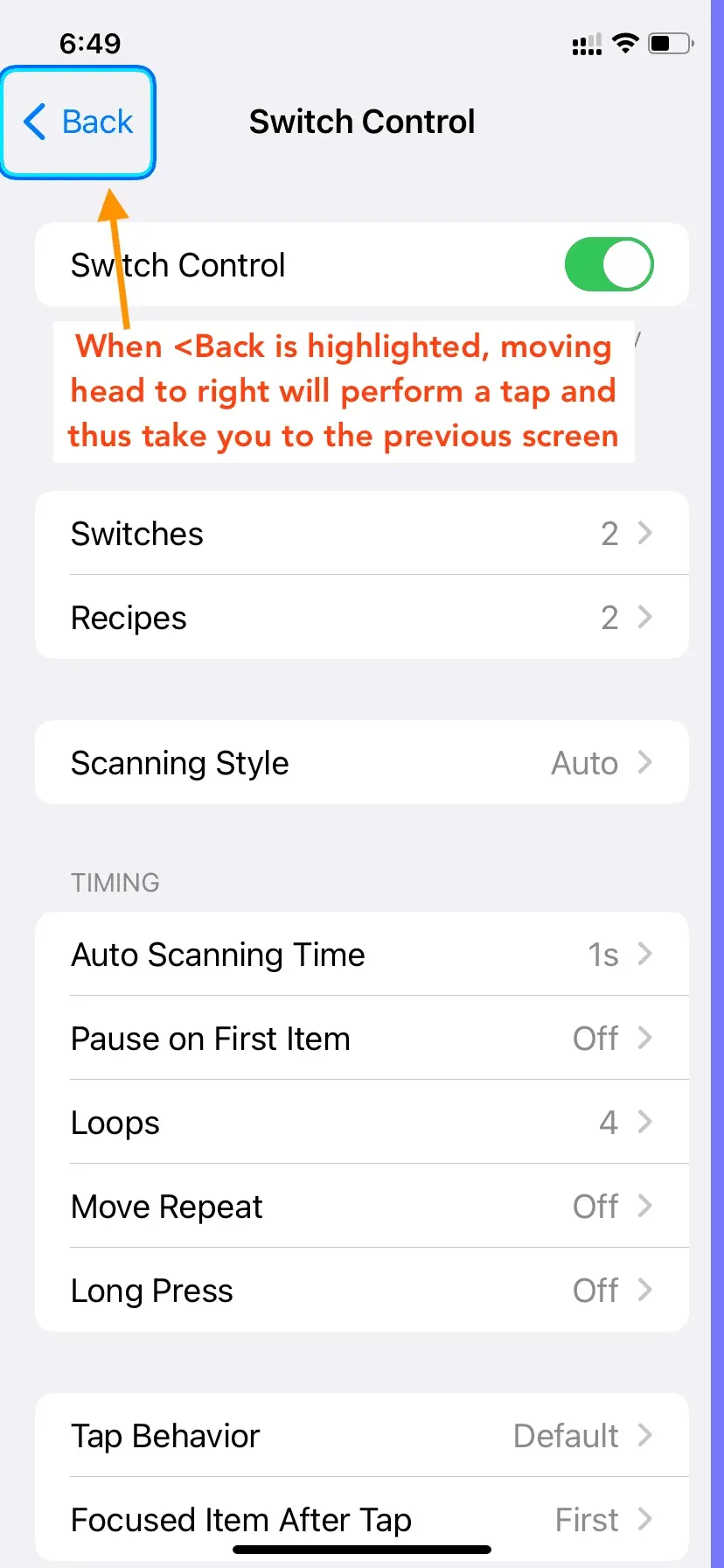
Jetzt:
- Kopfbewegung nach rechts: Wie oben erwähnt, simuliert die Bewegung des Kopfes nach rechts eine Berührung. Wenn sich also das blau-violette Kästchen auf der <Zurück-Taste befindet und Sie Ihren Kopf nach rechts bewegen; Jetzt erkennt Ihr iPhone, dass Sie auf die hervorgehobene Option klicken möchten, und erledigt dies für Sie.
- Linke Kopfbewegung: Wenn Sie Ihren Kopf nach links drehen, weiß Ihr iPhone, dass Sie zum Startbildschirm gehen möchten, und führt Sie dorthin.
Zu weit entfernt?
Wenn Ihr Gesicht und Ihr iPhone oder iPad weit entfernt sind, funktioniert die Kamerawechselsteuerung nicht und Sie sehen oben auf dem Bildschirm ein Banner mit der Meldung „Ihr Gesicht ist zu weit entfernt“. Um das Problem zu beheben:
- Stellen Sie sicher, dass die Frontkamera Ihres iPhones oder iPads so auf Sie gerichtet ist, dass sie Ihre Kopfbewegungen erkennen kann.
- Bringen Sie Ihr iPhone oder iPad näher an sich heran oder gehen Sie näher an Ihr Gerät heran, wenn es auf einem Stativ, Ständer oder Tisch steht.
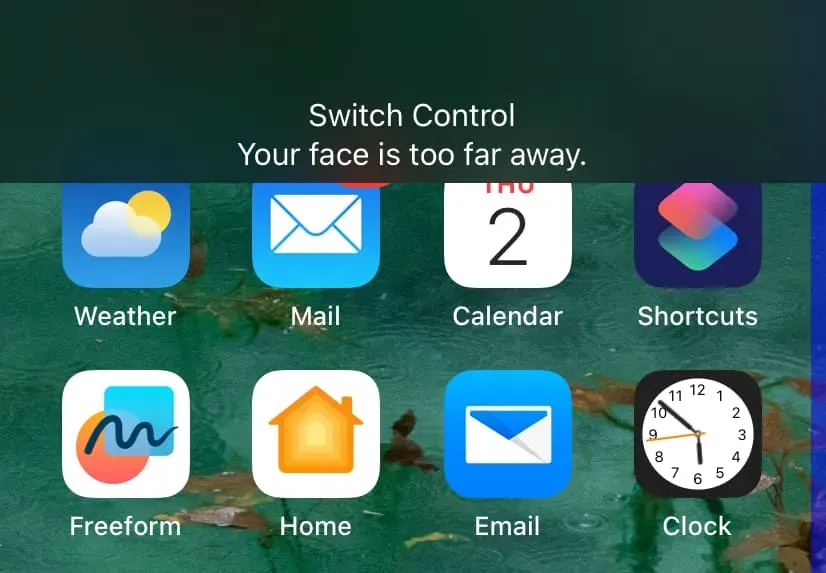
Ändern Sie die Kopfbewegungssteuerung
Gehen Sie zu Einstellungen > Barrierefreiheit > Schaltersteuerung > Schalter > Kopfbewegung nach links/rechts > Standard und wählen Sie eine andere Aktion aus.
Kopfsteuerung entfernen
Öffnen Sie die App „Einstellungen“ und gehen Sie zu Eingabehilfen > Schaltersteuerung > Schalter. Klicken Sie auf „Bearbeiten“ > „Roter Minus-Kopf links/rechts“ > „Löschen“ > „Fertig“.
Schaltersteuerung deaktivieren
Wenn Sie Ihr iPhone nicht mehr über verbundene oder konfigurierte Schalter verwenden möchten, gehen Sie zu Einstellungen > Eingabehilfen > Schaltersteuerung und schalten Sie den Schalter aus, um den Schalter zu steuern.



Schreibe einen Kommentar